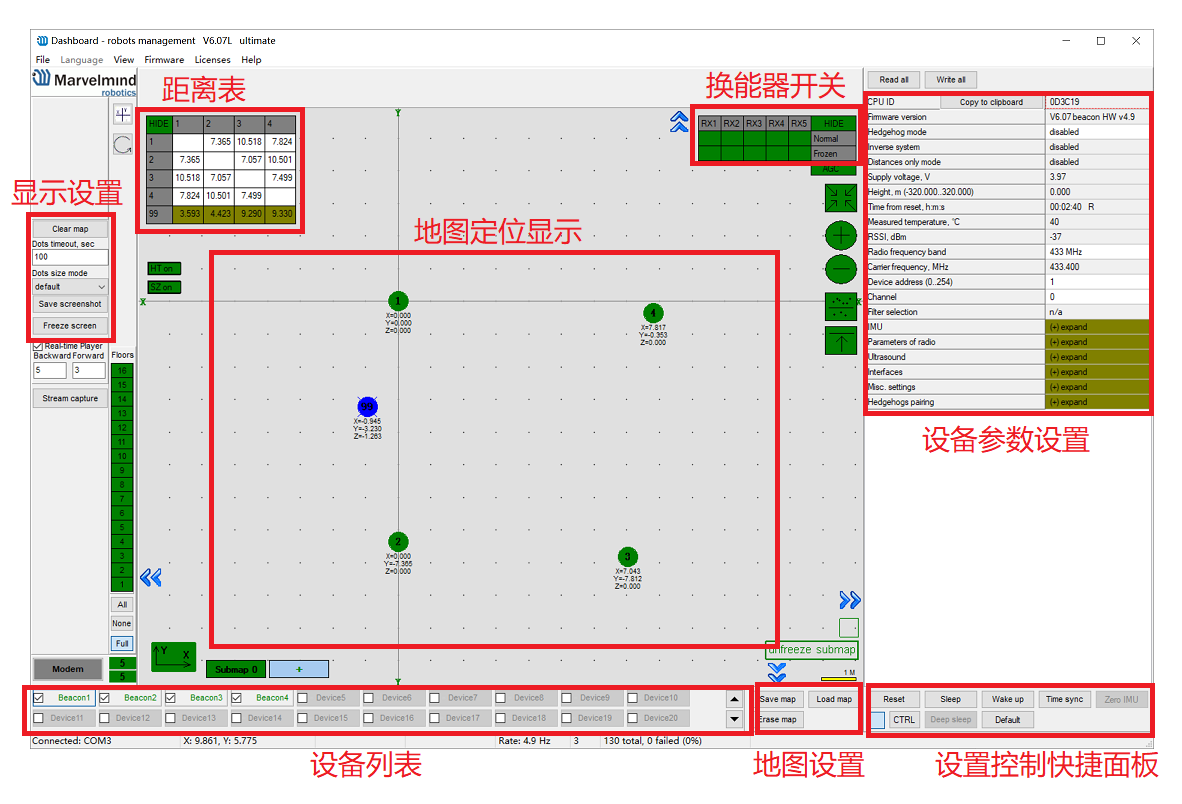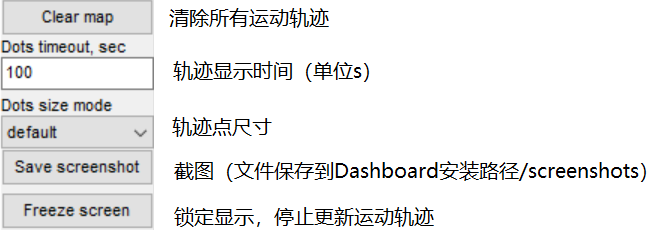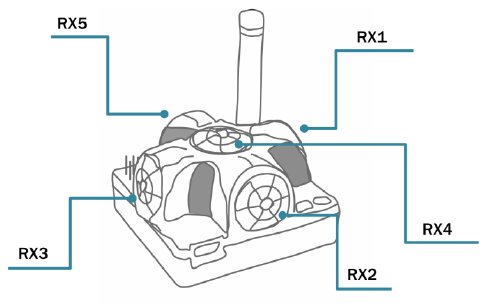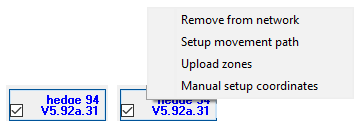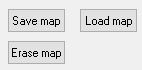Dashboard 说明¶
距离表¶
距离表显示系统中所有定位标签之间的距离。固定标签之间的距离用来计算地图,移动标签与固定标签之间的距离用来计算移动标签在地图中的坐标。固定标签之间的距离可以通过超声自动测量,也可以用户手动测量,下面详细介绍。
超声自动测量¶
大多数情况下,表中的距离由系统自动测量完成。距离值波动较小且背景色为白色表示测距结果稳定可信,如下图。
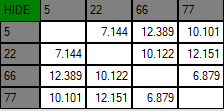
如果背景色不是白色,根据下文颜色的定义解决对应的问题。
只有所有的背景色都是白色的话才能锁定地图(使用这些距离数据构建地图)。
用户手动测量¶
固定标签之间的距离难以自动测量时,可以通过其他方式手动测量标签间的距离然后输入到距离表格,这种情况下距离背景色为绿色。在要修改的距离上右键点击 Enter distance for pair 菜单项完成距离手动输入,如下图。
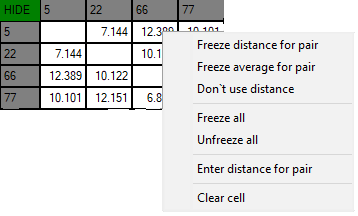
可以看到输入后背景色变为绿色,如下图。
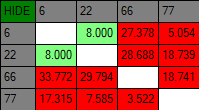
背景色定义:
 白色表示距离可靠,可以锁定地图了。
白色表示距离可靠,可以锁定地图了。
 黄色表示测距存在异常,锁定地图前还需要对距离与标签进行检查。
黄色表示测距存在异常,锁定地图前还需要对距离与标签进行检查。
 红色表示距离严重错误,不要在此状态下锁定地图。
红色表示距离严重错误,不要在此状态下锁定地图。
 绿色表示锁定了距离值(手动输入后会自动锁定),可以锁定地图。
绿色表示锁定了距离值(手动输入后会自动锁定),可以锁定地图。
设备参数设置¶
打开 Dashbord 后,USB 连接定位标签或者路由设置相应参数。
注意:设备(定位标签/路由)会被电脑识别为串口,请确保安装了相应 USB 串口驱动(安装Dashbord时在安装选项中选中 USB Driver 项)!
定位标签参数设置如下图,一般情况下只需关注或设置图中注释的参数,其他参数保持默认。
![]()
路由参数设置如下图,一般情况下只需关注或设置图中注释的参数,其他参数保持默认。

定位标签快速设置面板¶

Reset 重置设备
Sleep 控制设备进入睡眠模式(省电模式)
Wake up 从睡眠模式唤醒设备
Default 恢复所有设置到出厂状态
Time sync 发送 PC 的时间到设备
其中 Reset、Sleep、Wake up 可批量设置,按下 Ctrl 键时这三个按钮变为黑体,此时点击按钮对所有设备生效。